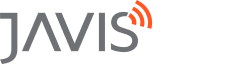I. Kết nối bộ âm ly đa vùng vào mạng
Để kết nối vào app Javis Smart trước tiên ta cần kết nối bộ âm ly đa vùng vào mạng. Dưới đây là các bước kết nối bộ âm ly đa vùng vào mạng LAN. Trường hợp cần kết nối qua mạng WIFI có thể làm theo các hướng dẫn trong ứng dụng 4Stream hoặc Legacy Player.
Bước 1: Tiến hành cấp nguồn và mạng LAN cho thiết bị âm ly
Bước 2: Tiến hành xác định địa chỉ ip của thiết bị âm ly
Lưu ý: bạn cần để bộ âm ly và điện thoại kết nối vào cùng một mạng LAN (cùng dải IP nội bộ)
- Tiến hành tải và mở app "4STREAM" hoặc "Legacy Player" trên điện thoại của bạn

- Trên giao diện của ứng dụng sẽ tự động tìm kiếm và hiển thị thiết bị âm thanh đa vùng lên trên ứng dụng
- Bạn sẽ chọn đến thiết bị âm ly vừa được kết nối và hiển thị và chọn vào mục "cài đặt"


Lưu ý: Các bạn cần cố định địa chỉ ip này trên bộ router lại để tránh xảy ra các vấn đề bị thay đổi địa chỉ ip khi mất mạng...

Hướng dẫn kết nối âm ly đa vùng vào mạng và xác định địa chỉ ip
II. Kết nối bộ âm ly đa vùng lên app Javis Smart
Dưới đây là các bước để kết nối hệ thống âm ly đa vùng vào bộ trung tâm Javis HC và sau đó cập nhật lên ứng dụng Javis smart, sau khi đã kết nối bộ âm ly đa vùng vào mạng
lưu ý : Bộ trung tâm Javis HC và bộ loa loa đa vùng phải được kết nối vào cùng một hệ thống mạng nội bộ (cùng 1 dải IP nội mạng)
Có 2 bước chính cần thực hiện như sau:
- Bước 1: Dùng ứng dụng Legacy player để kết nối bộ âm ly đa vùng vào mạng LAN hoặc mạng WIFI
Xem hướng dẫn ở đây: https://huongdan.javishome.vn/huong-dan-ket-noi-bo-am-ly-da-vung-vao-mang/
- Bước 2: Tìm địa chỉ IP nội mạng của bộ âm ly đa vùng để tiến hành tích hợp vào bộ trung tâm Javis HC
Xem video hướng dẫn kết nối bộ âm ly đa vùng vào Javis HC như dưới đây (các bước chi tiết mô tả ở bên dưới):
Hướng dẫn kết nối hệ thống loa đa vùng vào mạng
Bước 2.1: Tiến hành mở app Javis Smart và chọn vào phòng tiến hành thêm thiết bị khác

Bước 2.2: Chọn vào quản lí âm thanh đa vùng và tiến hành thêm thiết bị


Bước 2.3: Tiến hành cấu hình và cập nhật thiết bị

- Ở phần "tên" ta sẽ đặt tên cho thiết bị
- Phần "địa chỉ" ta sẽ nhập địa chỉ ip của thiết bị sau khi đã đăng nhập vào mạng
- Lưu và khởi động lại HC
Bước 2.4: Cập nhật thiết bị:
/blogs/news/cap-nhap-thiet-bi-moi-tu-javis-hc-vao-ung-dung-javis-smart
- Như vậy là bạn đã kết nối xong hệ thống l0a đa vùng của mình vào app Javis Smart . Bạn có thể mở vào mục thiết bị tìm kiếm tên thiết bị loa của mình và thiết lập vị trí phòng để thuận tiện cho việc sử dụng